如何把 linux 桌面变得像 Windows
如何把 linux 桌面变得像 Windows
@
众所周知,linux 最好的桌面是 Windows(开玩笑,请勿当真);我本人比较喜欢 Windows 的 UI,在转向 Linux 之后就计划把 Linux 装饰成 Windows 的样子。目前我已经在 kali 和 archlinux 中成功实现了。所以这次我有一部分使用 kali 的 livecd 来演示。
首先需要使用 xfce 桌面,我觉得 xfce 基本上够用了,我不喜欢各种动画,所以不用 kde,而且看起来比较省电。(如果你不知道啥叫 xfce 那你大概不用往下看了)
$ echo $XDG_SESSION_DESKTOP
xfce
初始状态:
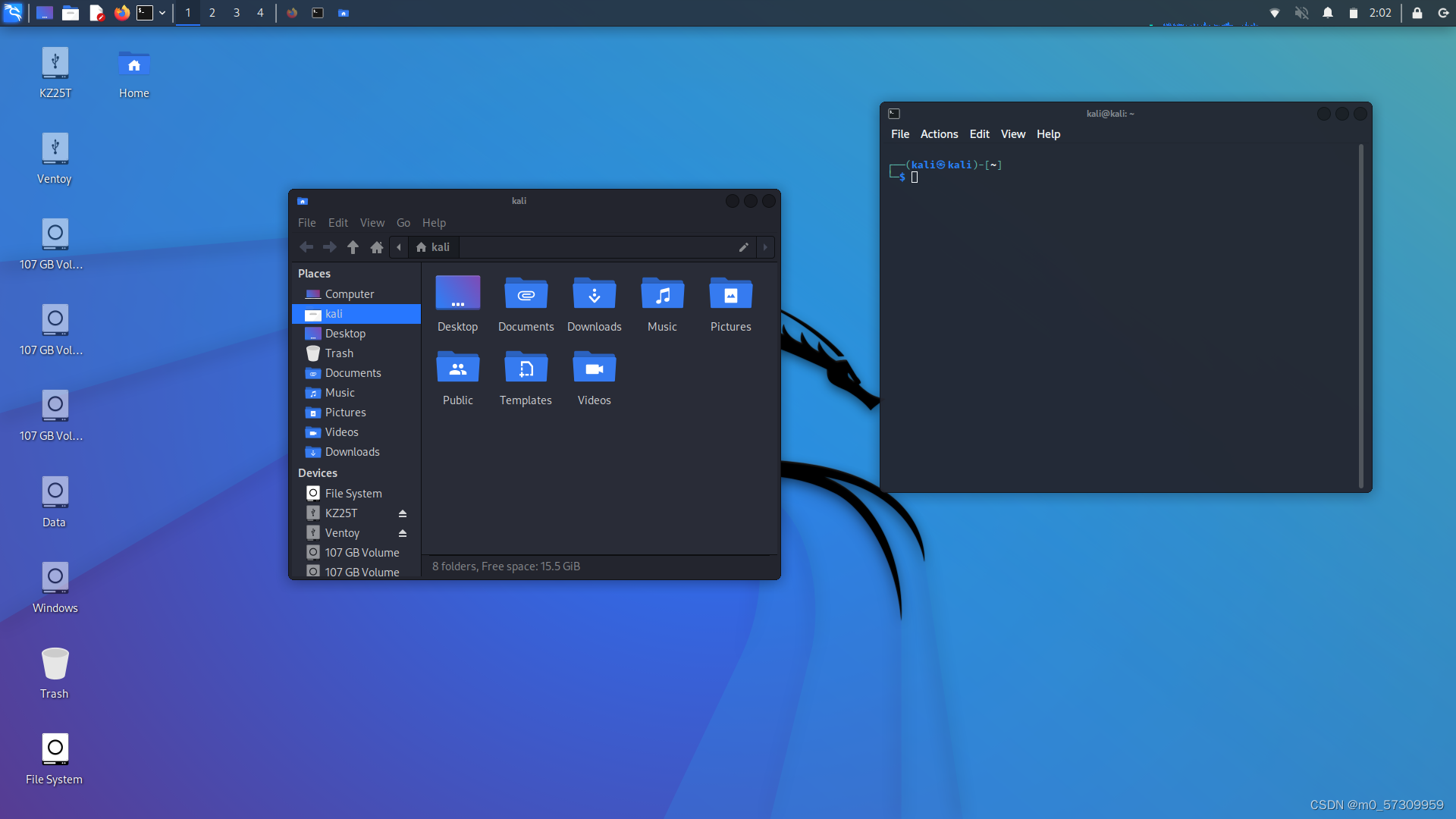
最终:
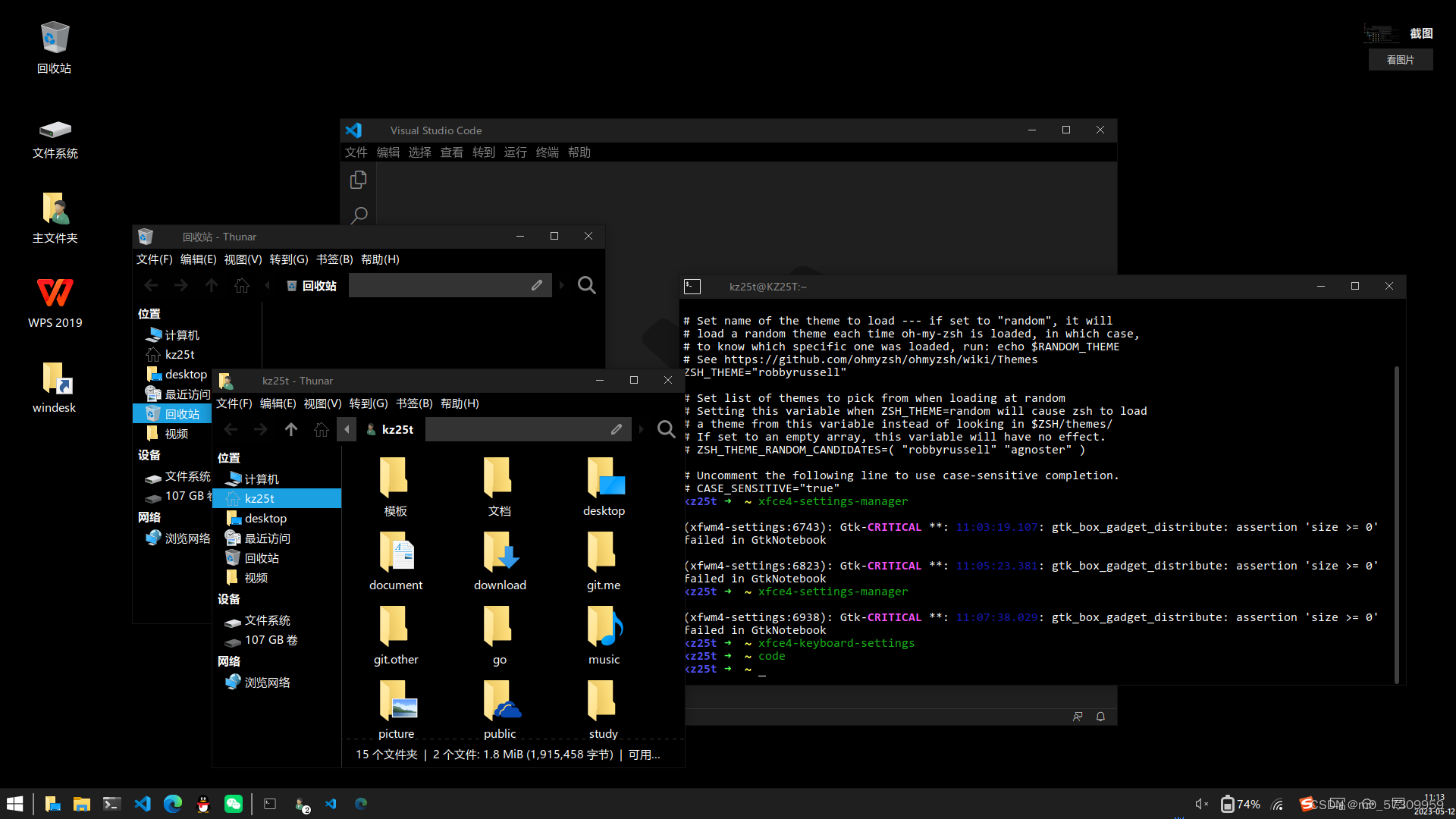
以至于学校里搞了几年 linux 的人看见了都没认出来这是 linux(笑
(我选的暗色模式,按我的步骤也可以选择白的)
第0步 下载主题
首先下载 Windows 主题,我忘了在什么地方下载的了,先放个百度网盘链接(文件很小,很快)
哦,找到了,对应的 GitHub 链接win10和win10dark,也可以从 GitHub 下载。这个人的 GitHub 里还有些其他的主题,如有需要可以参考下面的路径类似进行。
然后在 /usr 里创建目录存放主题,其实放一个也可以,目录名字也可以随便写,但是放一个那只能用一个主题了,这里我们可以多试试换着用来看自己喜欢哪个主题。
mkdir -p /usr/share/themes/win10
mkdir -p /usr/share/themes/win10-dark
以上命令需要用 root 或 sudo 执行。
把下载的那俩文件解压之后分别放到这俩目录里,需要注意的是在用 mv 或 cp 来放置文件的时候需要小心,都要放在上面的两个目录里,不要直接放在 /usr/share/themes 目录造成污染。
要求两个目录下面直接出现以下文件。
$ ls /usr/share/themes/win10
cinnamon extra-icons gtk-2.0 gtk-3.20 LICENSE.md openbox-3 unity xfwm4
CREDITS gnome-shell gtk-3.0 index.theme metacity-1 README.md xfce-notify-4.0
$ ls /usr/share/themes/win10-dark
cinnamon extra-icons gtk-2.0 gtk-3.20 LICENSE.md openbox-3 unity xfwm4
CREDITS gnome-shell gtk-3.0 index.theme metacity-1 README.md xfce-notify-4.0
还有个 Windows fluent dark 也在 GitHub 上,如有需要自己下载即可。
第一步:搞 xfce 的窗口
终端打开 xfce4-settings-manager ,选择 Windows manager (窗口管理器)后选择左边的 win10 或 win10Dark,这时开始出现 windows 的轮廓:
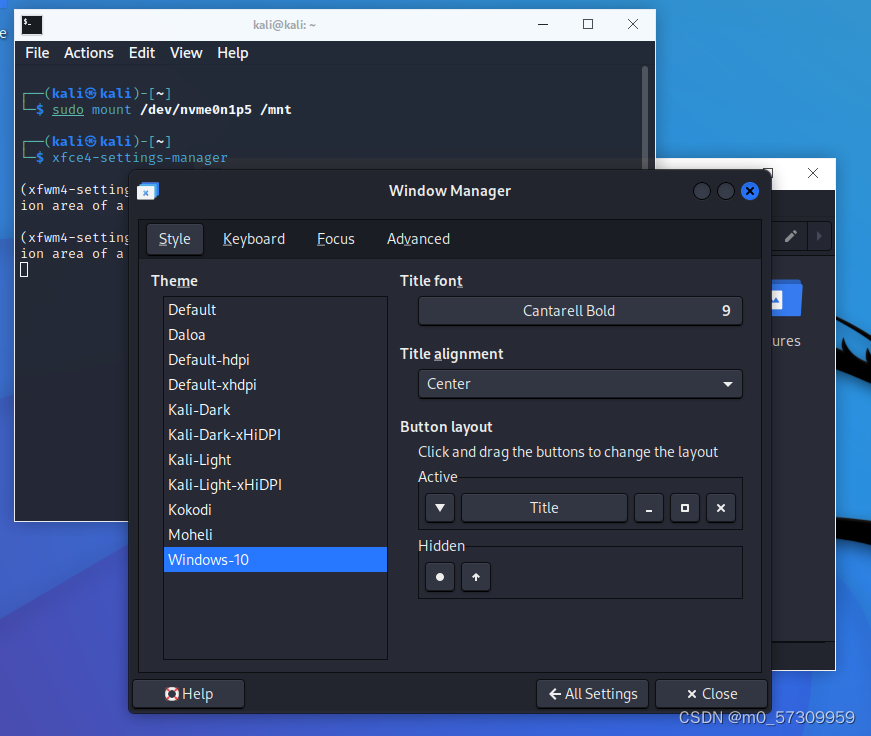
点击右下角全部设置,回到 xfce4-settings-manager ,打开appearance(外观),在style(样式)里选择 Windows 10,这时候右上角的最小化、关闭等也变成了 windows 样式:
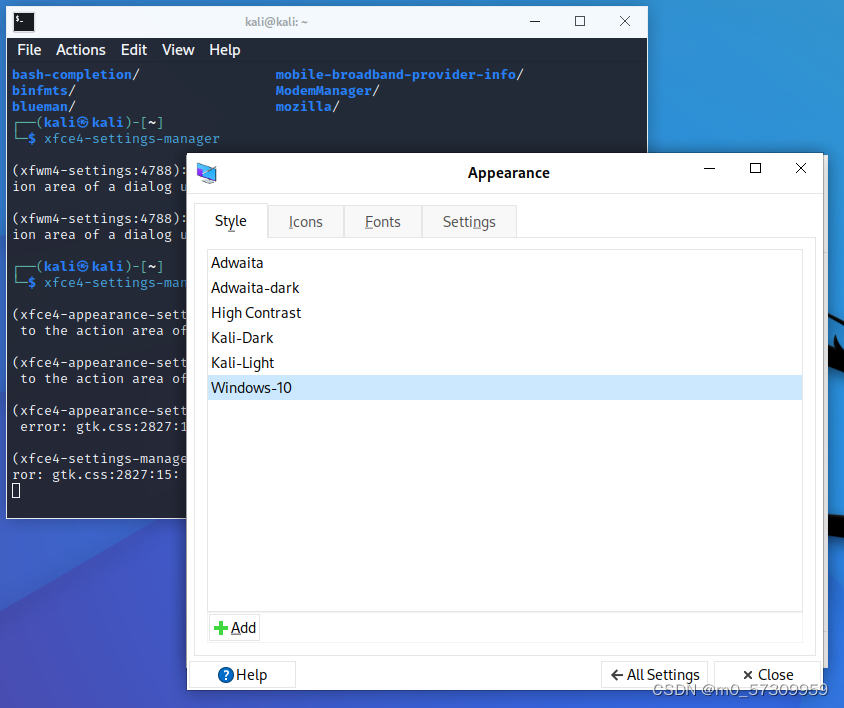
点击上边的 Icons(图标),选择下方的 Windows 10,不过这个貌似有的系统没有,这个我就不太清楚怎么办了。这时候文件图标(比如回收站)也会变成 windows 的样式:
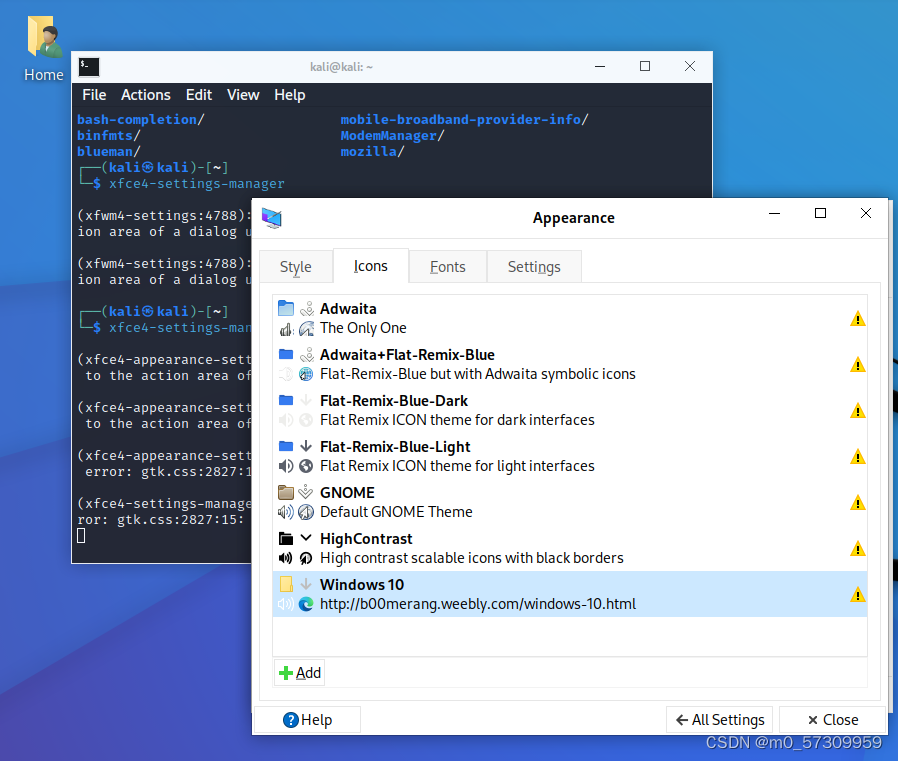
至此窗口设置结束。
第2步 搞 xfce 的顶端状态栏
顶部状态栏,右键单击选择 panel->Panel Preferences(面板→面板首选项),这一步没法截图,自己去找吧:
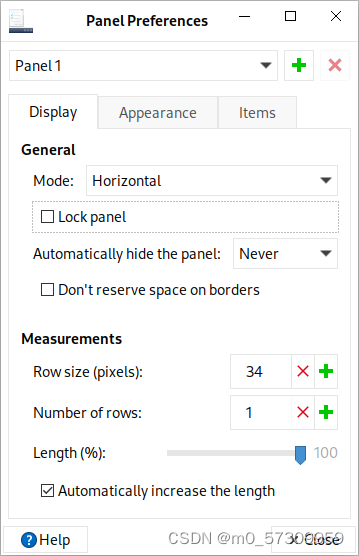
在 display(显示) 里取消 lock panel,拖着左边或右边的几个点从顶端拖到底下,再勾选 lock 回去,然后在display(显示)和appearance(外观)里边可以调整几个参数(看自己的选择)。
对于 xfce 左边的应用程序菜单也可以修改其图标(不过貌似某些发行版没有),右键单击这个菜单,选择属性,在外观里选择图标:
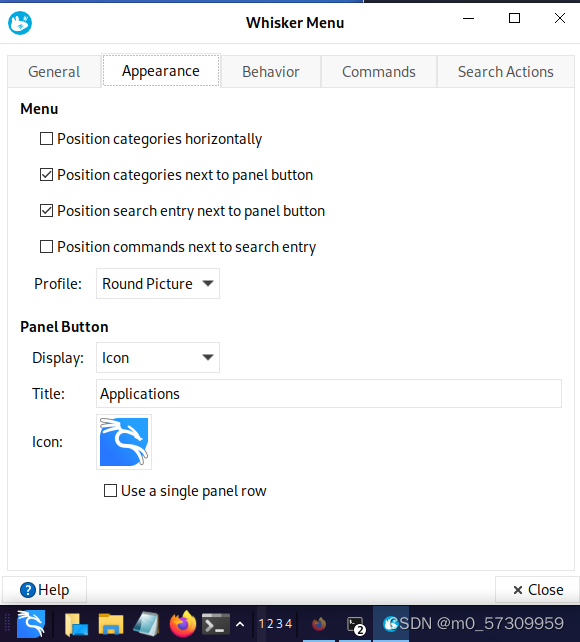
双击图标,在出现的图标里选择 Windows 的图标,比如我这里有一个 ubuntu-logo 和 Windows 很像(笑)。
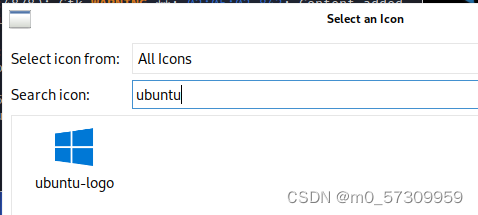
效果:

第3步 搞 xfce 的终端
希望搞成类似 cmd 的样子,纯黑不透明,没有顶端菜单,大概占 1/4 个屏幕。
不同发行版的终端貌似不大一致,kali 的是 qterminal, arch 是 terminal,这里我用的是 qterminal
右键选择最下边的参数配置,上边颜色选 white on black,widget style 选 system default,把一堆打钩的第三行的“显示菜单栏”去掉,再下边透明度选 0:
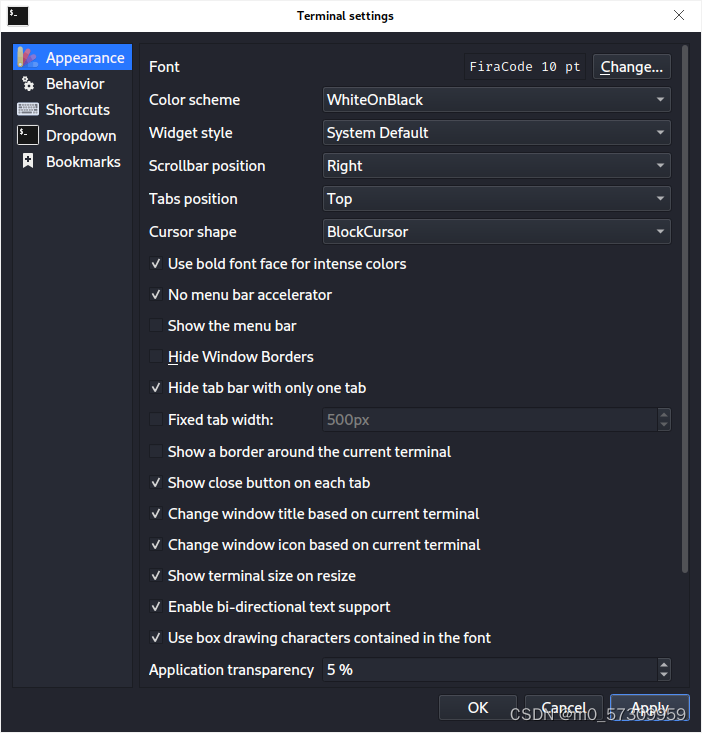
关闭之后挪边框调整长宽,效果:
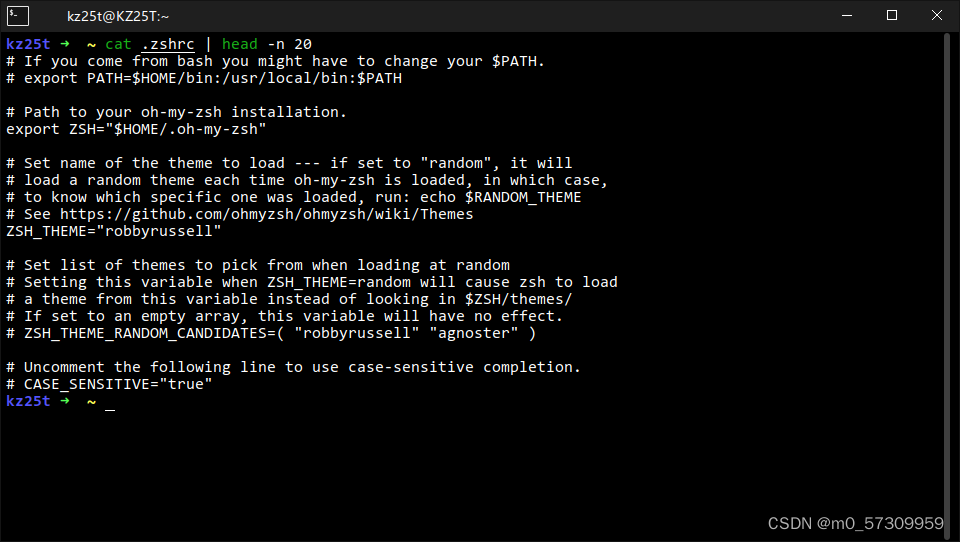
现在已经很像 cmd 了。至于 ZSH 的配置我这里就不再说了,这不属于界面的讨论问题。另外,如有需要可以自己安装字体(请自己搜索,如果是 windows 双系统的话可以直接从 windows 那里拷贝过来)。
第4步 搞 xfce 的快捷键
我设置了三个常用的
- win+D 显示桌面(和 windows 一样)
- win+R 运行终端(相当于 windows 的 win+R 输入 cmd,这里我直接一步到位)
- win+E 键打开文件管理器(或者说文件夹,当然 linux 叫目录,这也和 windows 一样)
当然 win 键在 linux 里叫 super 键(不过我更习惯于叫win键)。
打开终端输入 xfce4-settings-manager,选择窗口管理器→键盘,“显示桌面”改为 win+D(super+D)
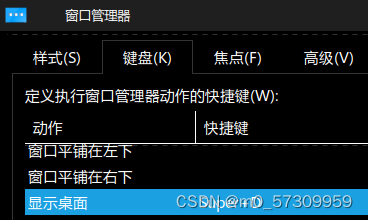
关闭,终端输入 xfce4-keyboard-settings,在快捷键里添加 win+R 和 win+E:
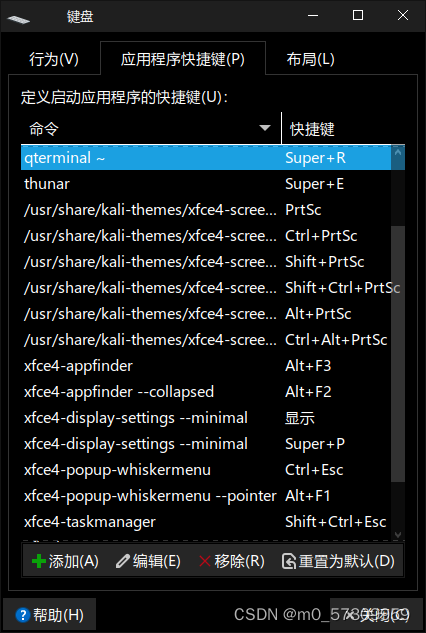
终端命令和你自己的终端匹配,而文件管理器在 xfce 里叫 thunar
至此全部设置完成,这已经是披着 windows 皮的 linux 了。



